Cómo restablecer Windows 10 a su estado original
Restablecer este PC es una función muy útil que viene incluida en Windows 10 de forma nativa y nos permite restaurar el sistema a su estado de fábrica sin formatear.
Ya he comentado en el artículo de cómo reparar Windows 10 lo común que se ha vuelto entre los usuarios de Windows el formatear y reinstalar el sistema operativo a la mínima que tenemos cualquier problema por simple que sea.
Lo mejor de restablecer Windows 10 con esta característica es que te permite hacerlo conservando tus archivos personales o eliminando todos los archivos. Y en este punto me gustaría matizar algo y es que en ambos casos se desinstalan todas las aplicaciones.
Por otra parte, me gustaría hacerte saber que si los problemas que tienes han sido a causa de una actualización, siempre puedes volver a la versión anterior de Windows 10 y dejarlo todo como estaba antes de haber actualizado.
Restaurar Windows 10 de fábrica
Si tienes problemas de rendimiento en Windows 10 o te está fallando por alguna parte y no sabes muy bien qué hacer, entonces es tu momento para probar esta valiosa herramienta que Microsoft ha puesto a tu alcance.
Eso sí, si los problemas que tienes son lo suficientemente serios como para no poder ingresar a tu escritorio, no podrás seguir este proceso. Sin embargo, puedes restablecer Windows 10 desde un USB, pero eso lo veremos más adelante en otro artículo.
Así que lo primero que vas a hacer es acceder al panel de Configuración (el atajo es Windows + I), para luego ir a Actualización y seguridad - Recuperación - Restablecer este PC y hacer clic en el botón Comenzar.
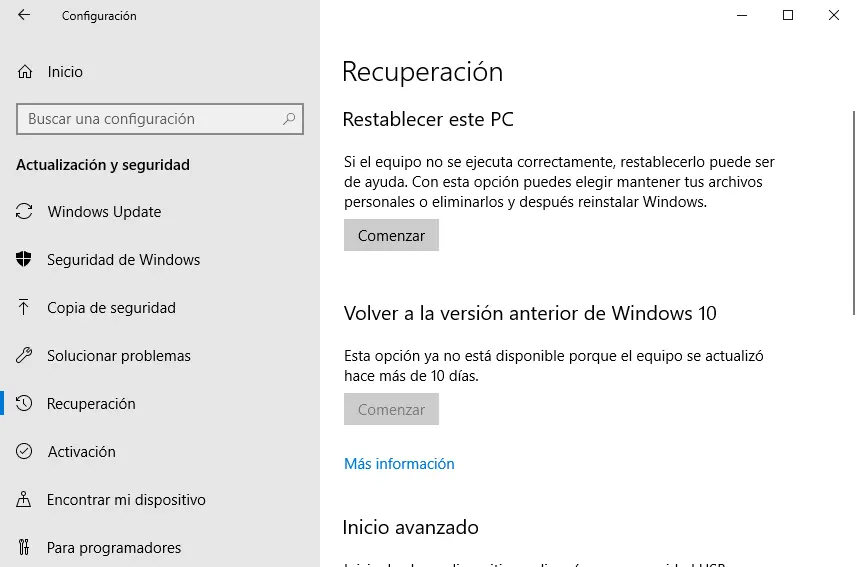
Ahora mismo tendrías que estar viendo una nueva ventana en tu escritorio que te da a elegir las dos opciones de las que estábamos hablando hace unos instantes: mantener mis archivos o quitar todo.
Solamente déjame recordarte que mientras que la primera opción borra todas las aplicaciones, controladores y configuraciones, pero mantiene tus archivos personales, la segunda opción elimina todo lo anterior más los archivos personales. Dicho esto, ahora depende de ti.
También me gustaría mencionar que algunos parámetros de Windows 10 se sincronizan con tu cuenta de Microsoft, por lo que si al restablecer el equipo eligiendo la segunda opción ves que tu wallpaper sigue siendo el mismo o hay otro tipo de datos que tampoco han desaparecido, en realidad sí lo han hecho, lo que pasa que al conectar tu cuenta de Microsoft se han vuelto a sincronizar con el sistema.
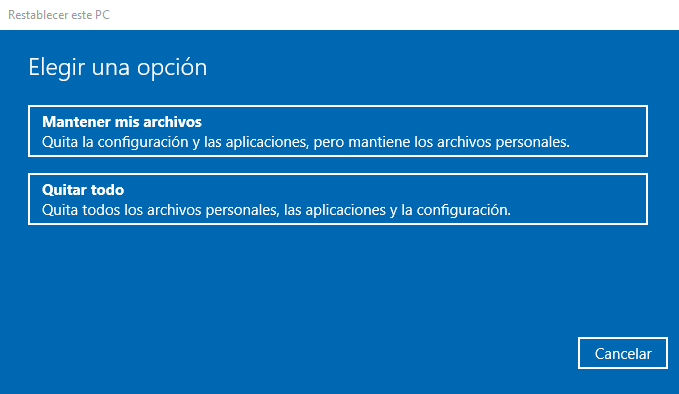
Cuando eliges la opción de mantener tus archivos, en la siguiente ventana Windows 10 te hace un resumen de las aplicaciones que se van a desinstalar, y que posteriormente tendrás que volver a reinstalar.
Además, cuando termine todo el proceso e ingreses en tu nuevo y despejado escritorio, tendrás un archivo con la lista completa de todas las aplicaciones y programas que se habrán quitado.
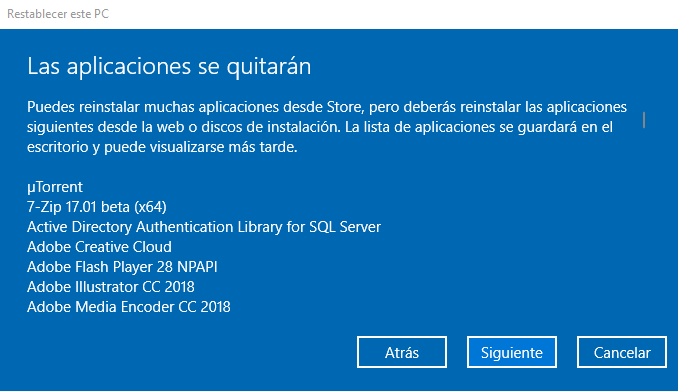
Cuando hagas clic en siguiente, es la última oportunidad que tendrás de cancelar, así que asegúrate de haber hecho copias de seguridad de todos aquellos archivos que no te puedas permitir perder porque nunca se sabe lo que puede pasar. Por último pulsa en Restablecer.
Si te ha gustado Cómo restablecer Windows 10 a su estado original y te gustaría seguir leyendo contenido similar, puedes visitar la categoría Windows. ¡Y no olvides dejar un comentario 🤗!
Deja una respuesta
Podría interesarte